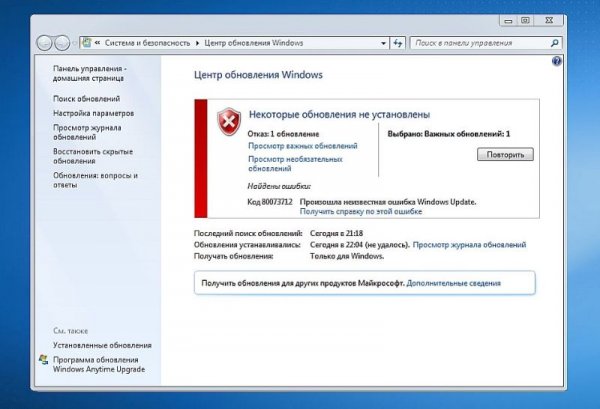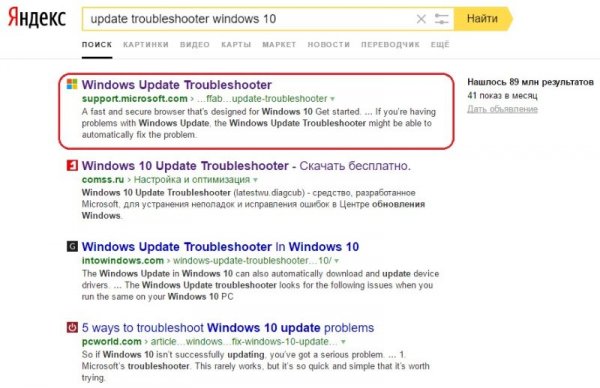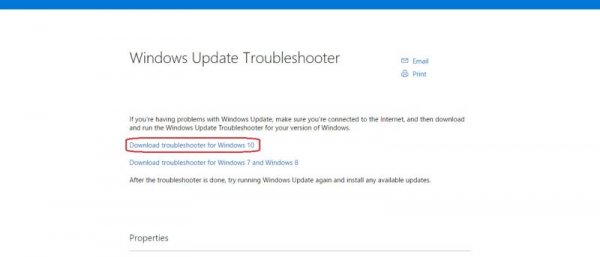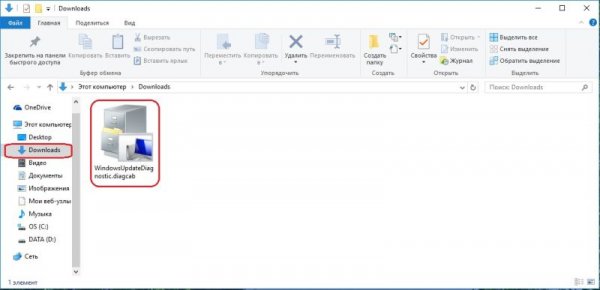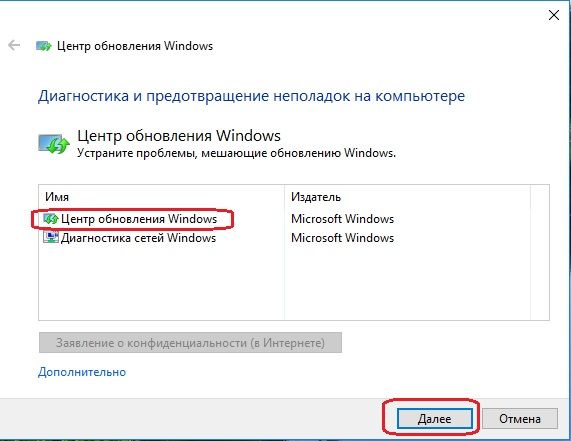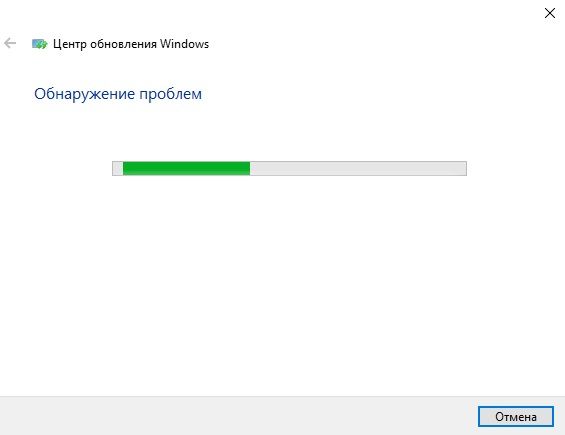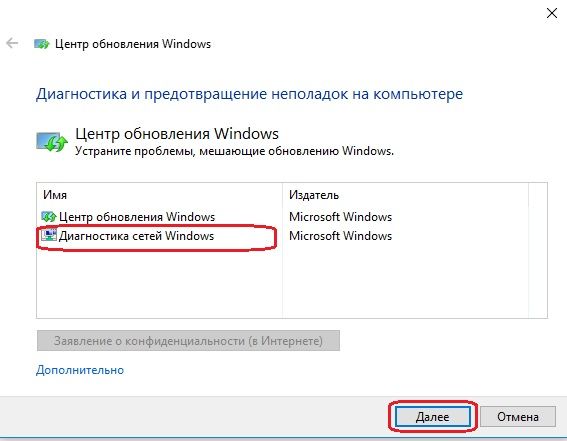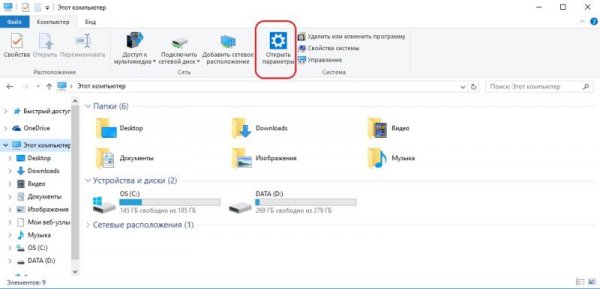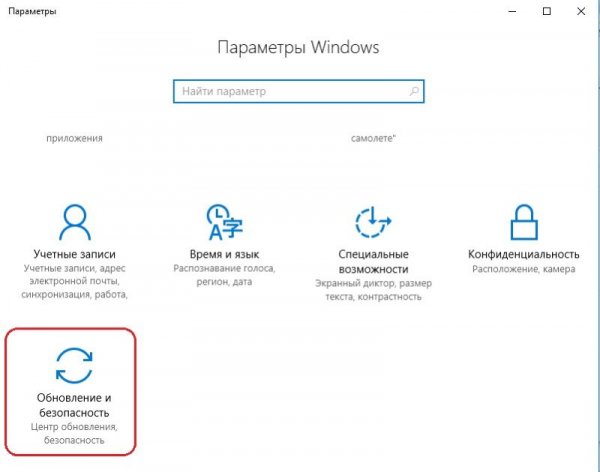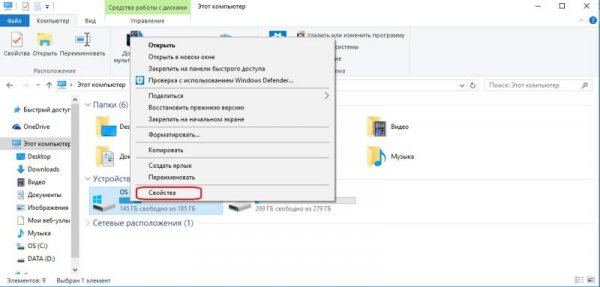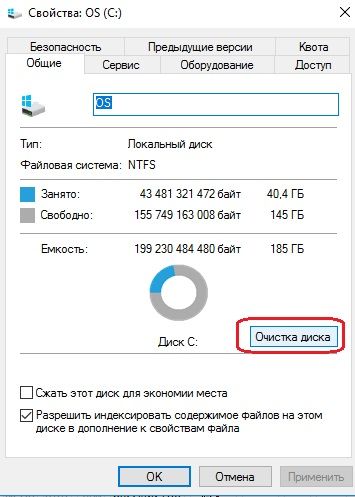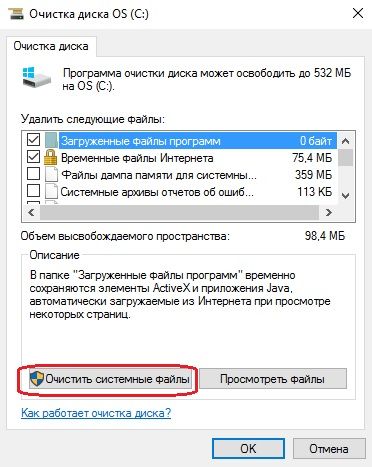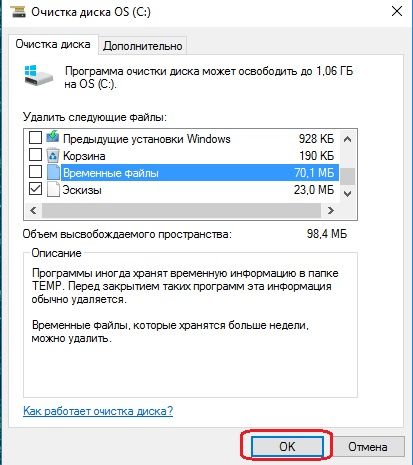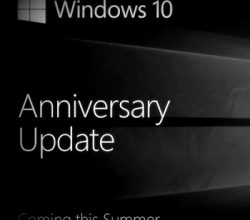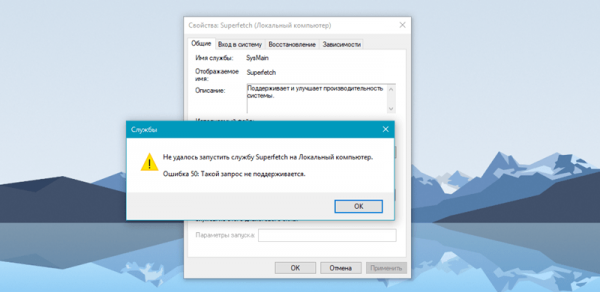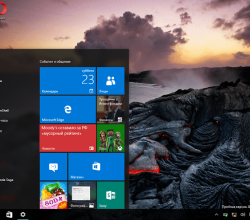✔Код ошибки 0x80073712 Windows 10: решение проблемы обновления - «Windows»
Любые нарушения в работе ОС отображаются в виде системных сообщений, где указывается кодовое обозначение возникшей проблемы. Код ошибки 0х80073712 на Windows 10 одна из сложностей, о которой может уведомить система.
Что это значит?
Кодовое обозначение в виде определённого набора цифр говорит о конкретной причине затруднений в работе OC. В каких ситуациях выдаётся ошибка 0х80073712 в Windows 10? Системное сообщение с таким кодовым обозначением отображается в случае, когда служба операционной системы не смогла в полной мере выполнить автоматическое обновление. Не редко такая проблема вызвана выполнением существенных изменений, таких как Creators Update или Anniversary Update. Причиной невозможности успешного завершения операции является отсутствие или повреждение системных файлов, предназначенных для размещения передаваемых данных.
Как исправить
Ситуация 0х80073712 требует обязательного решения, так как отсутствие новых файлов и изменений скажется на работоспособности и эффективности Виндовс 10.
Варианты решения проблемы кода ошибки 0х80073712:
с помощью службы Update Troubleshooter;
через очистку диска.
Устранение неполадок с помощью Update Troubleshooter.
Процедура подразумевает следующие действия:
- Забиваем в поисковой системе запрос – update troubleshooter.
- Переходим на официальный сайт Microsoft.
- Скачиваем программу Update Troubleshooter – средство, разработанное для устранения неполадок и исправления ошибок в Центре обновления Windows.
- Заходим в Пуск – Проводник – Downloads.
- Открываем файл со скачанной программой.
- В открывшемся окне щелкаем строку «Центр обновления Windows» и жмём «Далее».
![Код ошибки 0x80073712 Windows 10: решение проблемы обновления - «Windows» Код ошибки 0x80073712 Windows 10: решение проблемы обновления - «Windows»]()
- Начнётся сканирование системы и поиск проблем.
![Код ошибки 0x80073712 Windows 10: решение проблемы обновления - «Windows» Код ошибки 0x80073712 Windows 10: решение проблемы обновления - «Windows»]()
- При появлении нового запроса, нажать на строку «попробовать устранение ошибок от имени администратора».
- Здесь опять нажимаем «Центр» и «Далее».
- Служба проведёт сканирование, выявит проблемы и решит их.
- После завершения процедуры нажать кнопку «Закрыть».
- Снова открываем программу и в окне щелкаем строку «Диагностика сетей Windows» и далее.
![Код ошибки 0x80073712 Windows 10: решение проблемы обновления - «Windows» Код ошибки 0x80073712 Windows 10: решение проблемы обновления - «Windows»]()
- Проверка не должна выдать проблем.
- Закрываем окно.
- Ошибка центра обновления 0х80073712 успешно исправлена.
- Выполняется перезагрузка компьютера.
- После того как Windows 10 будет перезагружена, через меню пуск открываем проводник.
- Переходим в «Параметры» с последующим открытием раздела «Обновления и безопасность».
- Далее выбираем «Центр обновления» и пытаемся загрузить изменения.
Решение проблемы через очистку диска.
Если после использования службы по устранению ошибки центра обновления 0х80073712 (описание выше) система по-прежнему выдает такое же кодовое сообщение, стоит воспользоваться службой очистки диска для удаления временных файлов настройки Windows.
Действия:
- Открываем «Пуск» - «Проводник».
- В открывшемся окне щелкаем диск «С»
- Щелкаем правой кнопкой мыши на панели диска «С».
- Из выпавшего списка нажимаем строку «Свойства».
- В открывшемся окне, щелкам по клавише «Очистка диска».
![Код ошибки 0x80073712 Windows 10: решение проблемы обновления - «Windows» Код ошибки 0x80073712 Windows 10: решение проблемы обновления - «Windows»]()
- В открывшемся окне нажать «Очистка системных файлов».
![Код ошибки 0x80073712 Windows 10: решение проблемы обновления - «Windows» Код ошибки 0x80073712 Windows 10: решение проблемы обновления - «Windows»]()
- В списке удалить следующие файлы поставить галочку на пункте: Временные файлы.
- Нажать «ОК».
![Код ошибки 0x80073712 Windows 10: решение проблемы обновления - «Windows» Код ошибки 0x80073712 Windows 10: решение проблемы обновления - «Windows»]()
- Перезагрузить компьютер, чтобы завершить процесс.
- После того как ОС будет перезагружена, через меню пуск открываем проводник.
- Переходим в «Параметры» с последующим открытием раздела «Обновления и безопасность».
- Затем выбираем «Центр обновления» и пытаемся обновить систему.
Надеюсь данные варианты Вам помогут!